Met de harde reset van Realme Narzo 50 Pro kunnen gebruikers glitches, vastlopen, bugs, traagheid en problemen met wachtwoord-, pin- en patroonvergrendeling oplossen. Dus als u wilt weten hoe u Realme-apparaten hard kunt resetten, dan helpen de volgende instructies u om de fabrieksinstellingen van Realme Narzo 50 Pro te herstellen om alle gegevens te wissen en eenvoudig terug te keren naar de oorspronkelijke instellingen.
Factory Reset is het herstelproces dat doorgaans wordt uitgevoerd om alle persoonlijke gegevens te verwijderen en het apparaat in de oorspronkelijke staat te herstellen. Het lost ook enkele kleine bugs, glitches en traagheidsproblemen op. Het proces voor het terugzetten naar de fabrieksinstellingen van een apparaat kan variëren afhankelijk van het apparaattype of de fabrikant en het besturingssysteem. Dus als u uw oude Realme-telefoon wilt verkopen of er problemen mee ondervindt, raden we u ten zeerste aan om deze terug te zetten naar de fabrieksinstellingen.
Zorg ervoor dat een fabrieksreset alle gegevens en instellingen op het apparaat zal wissen. Het is dus erg belangrijk om een back-up te maken van uw belangrijke bestanden of informatie voordat u doorgaat met een fabrieksreset. Door de fabrieksreset te herstellen, wordt de Realme-telefoon echter als nieuw en worden ook de prestaties verbeterd. Laten we het proces starten:
Lees verder: Hoe Realme 10 Pro Plus harde reset [Fabrieksinstellingen] Eenvoudige stappen
Hoe Realme Narzo 50 Pro harde reset uit te voeren
- Schakel eerst uw Realme Narzo 50 Pro-telefoon uit
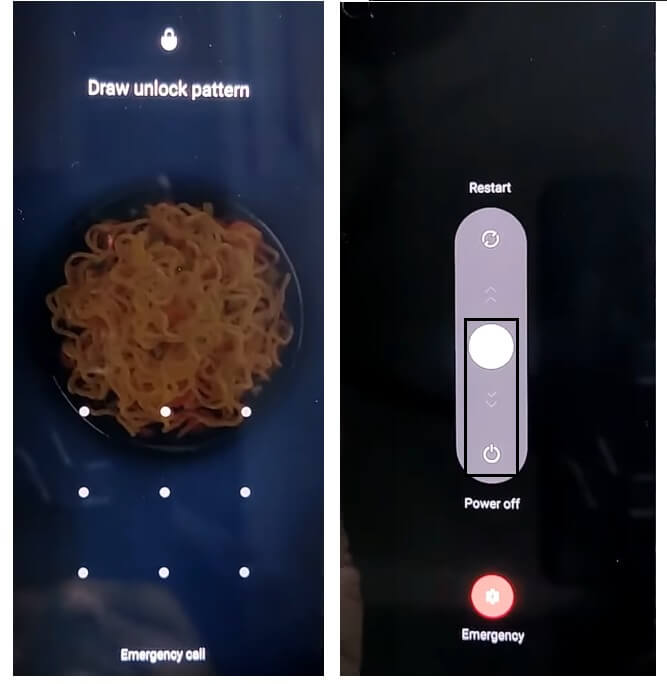
- Houd de toets Volume omhoog en aan/uit ingedrukt om het uitschakelscherm weer te geven
- Schakel vervolgens de telefoon uit

- Houd nu de toets "Volume omlaag" en de "Aan/uit-toets" ingedrukt totdat het Realme-logo verschijnt
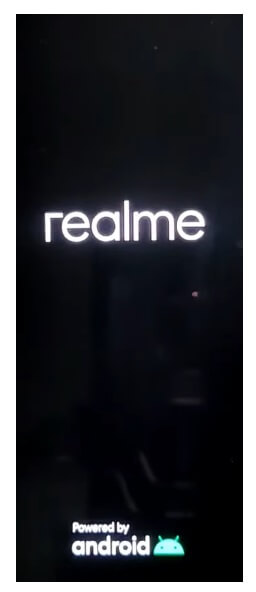
- Laat vervolgens alle toetsen los
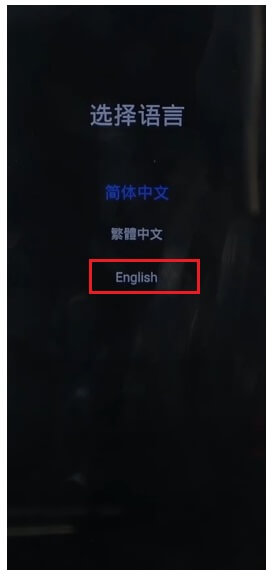
- Controleer nu of het apparaat opstart in de herstelmodus
- Tik op Engelse taal
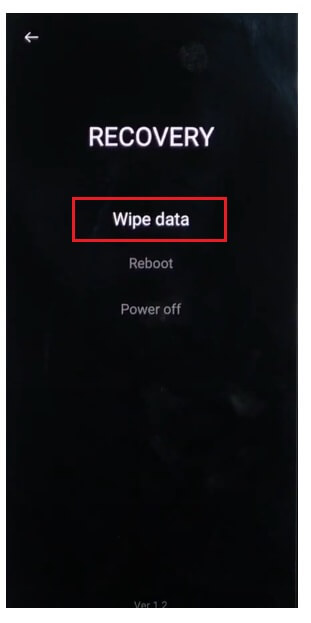
- De herstelmodusopties verschijnen
- Tik nu op Gegevens wissen
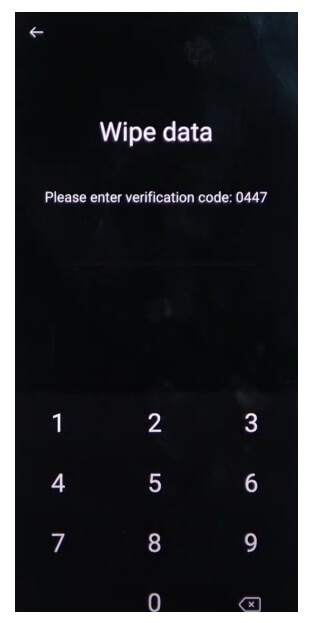
- Voer nu de verificatiecode in die op het scherm wordt weergegeven
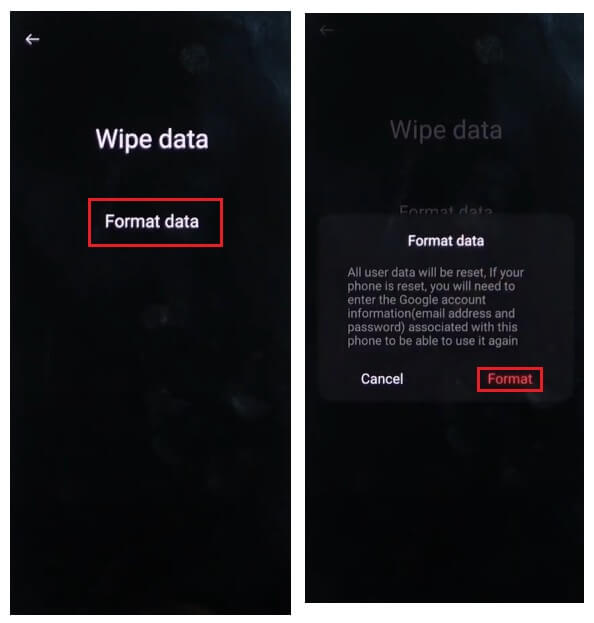
- Selecteer vervolgens Gegevens formatteren
- Bevestig de formaatgegevens door op "Formatteren" te tikken
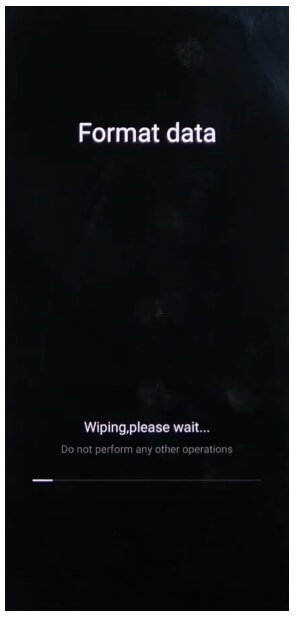
- Nu zal het proces beginnen
- Wacht tot het klaar is
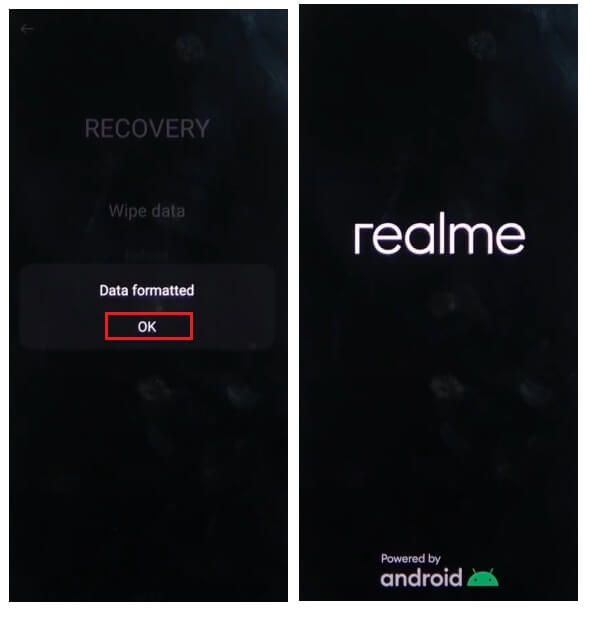
- Als u klaar bent, verschijnt het bericht "Gegevens geformatteerd". Tik daar op OK.
- Zodra u op Ok tikt, wordt het apparaat opnieuw opgestart
- Wacht tot het apparaat is ingeschakeld

- Stel alle initiële stappen in
- Dat is het.
- Je hebt met succes gegevens gewist en de fabrieksinstellingen hersteld Realme Narzo 50 Pro Phone.
Opmerking: na het uitvoeren van een harde reset blijft het apparaat hangen op het FRP-scherm om de FRP-verificatie over te slaan die u nodig heeft om de eerder gebruikte Google-inloggegevens in te voeren. Dus als u de Gmail-inloggegevens bent vergeten, zal de volgende tutorial u daarbij helpen Realme Narzo 50 Pro FRP-bypass zonder pc
Hoe u Realme Narzo 50 Pro kunt resetten naar de fabrieksinstellingen
- Ten eerste: maak het Realme Narzo 50 Pro-scherm wakker

- Open vervolgens de apparaatinstellingen

- Ga nu naar beneden en selecteer Systeeminstellingen
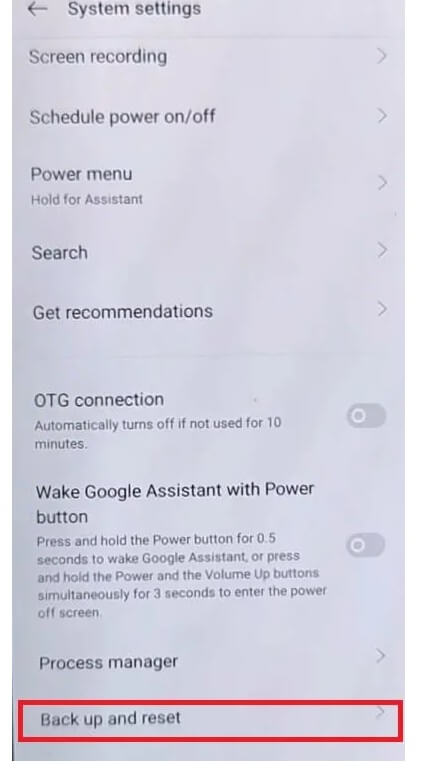
- Navigeer vervolgens naar Back-up en reset

- Selecteer Telefoon resetten

- Tik vervolgens op Wis alle gegevens => Bevestig Wis gegevens => Wis gegevens

- Het fabrieksresetproces begint
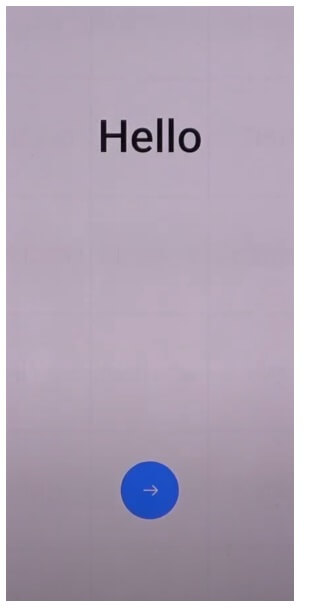
- Wacht 3-4 minuten
- Vervolgens start het apparaat automatisch op
- Stel alle eerste stappen in
- Dat is het.
Controleer ook: Hoe Realme 9i 5G harde reset [Fabrieksreset] Eenvoudige stappen
![Hoe Realme Narzo 50 Pro harde reset [Fabrieksreset] Eenvoudige stappen](https://bypassfrpfiles.com/wp-content/uploads/2023/01/Realme-Narzo-50-Pro-hard-Reset.jpg)